Cách khắc phục nhanh khi thẻ nhớ bị lỗi yêu cầu format trên Windows
Trong quá trình sử dụng, nhiều người dùng phàn nàn về tình trạng thẻ nhớ bị lỗi yêu cầu format. Lỗi thẻ nhớ với nội dung thông báo “Windows was unable to complete the format”, yêu cầu người dùng cần format thẻ nhớ trước khi sử dụng. Để khắc phục lỗi này, hãy tham khảo một số biện pháp xử lý dưới đây.
Contents
Hiện tượng thẻ nhớ bị lỗi yêu cầu format là gì?
Khi kết nối thẻ nhớ với máy tính và nhận được thông báo lỗi, yêu cầu khắc phục thẻ nhớ bị lỗi người dùng cần bình tĩnh tìm hiểu nguyên nhân và cách xử lý phù hợp. Thường nguyên nhân chính dẫn đến lỗi này là do người dùng đã tắt USB không đúng cách.
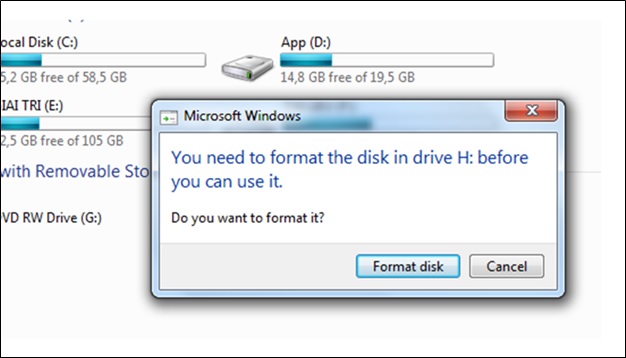
Ví dụ khi người dùng đang chép dữ liệu từ thẻ nhớ sang máy tính nhưng đã đột ngột rút thẻ khỏi máy. Lưu ý, nếu tình trạng này diễn ra thường xuyên có thể ảnh hưởng đến tính năng thẻ nhớ cũng như an toàn dữ liệu trong máy. Để khắc phục lỗi này, người dùng có thể tham khảo các cách xử lý hiệu quả dưới đây.
Cách khắc phục nhanh khi thẻ nhớ bị lỗi yêu cầu format trên Windows
1. Sửa lỗi thẻ nhớ đòi format bằng cách thay đổi định dạng
Đây là một trong những cách sửa lỗi thẻ nhớ yêu cầu format đơn giản nhất mà người dùng có thể tham khảo và tự thực hiện như sau:
Bước 1: Trước tiên, người dùng cần kết nối thẻ nhớ với máy tính bằng đầu đọc thẻ nhớ hoặc khe cắm thẻ nhớ SD. Sau khi máy tính nhận diện thẻ nhớ, bạn nhấn chuột phải chọn thẻ nhớ và chọn Format.
Bước 2: Tại cửa sổ mới hiện, tại mục File system, bạn chọn một định dạng bất kỳ, nhưng tốt nhất vẫn là NTFS để format thẻ nhớ.
Bước 3: Nếu muốn format thẻ nhớ cẩn thận hơn, bạn có thể hủy bỏ tùy chọn Quick Format phía dưới hoặc để nguyên tùy chọn đó để rút ngắn thời gian format.
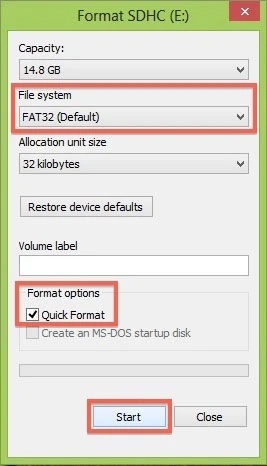
Chọn Start để bắt đầu thực hiện quá trình này. Đợi quá trình này hoàn tất là bạn có thể sử dụng thẻ nhớ bình thường.
2. Khắc phục thẻ nhớ bị lỗi yêu cầu format sử dụng Command Prompt
Bước 1: Cắm thẻ nhớ cần format vào máy tính bằng đầu đọc hoặc cắm trực tiếp qua khe thẻ nhớ.
Bước 2: Nhấn tổ hợp phím Windows + R và nhập lệnh “cmd” để gọi Command Prompt.
Bước 3: Tại cửa sổ hiện ra, bạn nhập vào format X: /fs:NTFS. Trong đó, X là kí tự biểu thị cho thẻ nhớ trong File Explorer. Ví dụ thẻ nhớ được gán là G thì nhập: “G: /fs:NTFS)” và nhấn Enter.
Bước 4: Đợi hoàn tất quá trình thực hiện format là bạn đã có thể sử dụng thẻ nhớ bình thường.
3. Sử dụng công cụ HP USB Disk Storage Format Tool
Bên cạnh 2 công cụ khắc phục tình trạng thẻ nhớ USB không đúng bị lỗi yêu cầu format trên Windows mặc định, người dùng vẫn có thể sử dụng chương trình chuyên format các loại thẻ nhớ, USB, ổ cứng như HP USB Disk Storage Format Tool. Công cụ này khá nhỏ gọn nhưng sở hữu rất nhiều tính năng tuyệt vời.
Hãy cùng trải nghiệm công cụ với các bước thực hiện như sau:
Bước 1: Tải phần mềm HP USB Disk Storage Format Tool về máy tính tại đây.
Bước 2: Sau khi tải về máy bạn khởi chạy phần mềm.
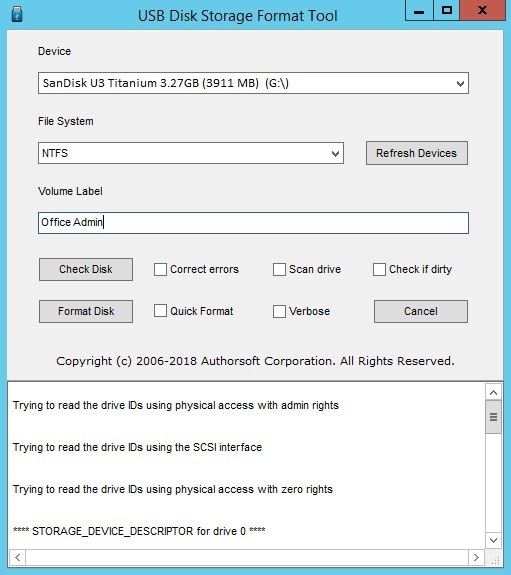
Bước 3: Tiếp tục cắm thẻ nhớ vào máy tính để công cụ có thể nhận diện.
Bước 4: Chọn tiếp thẻ nhớ tại mục Device >> chọn NTFS tại mục File system >> đặt tên cho thẻ nhớ ở Volume label >> chọn Start và đợi hoàn tất quá trình format tự động là xong.
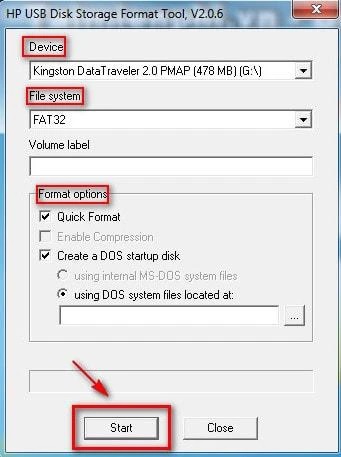
Nhìn chung với khi thẻ nhớ bị lỗi yêu cầu format trên Windows người dùng không cần quá lo lắng. Bạn có thể bình tĩnh tham khảo và áp dụng một trong các giải pháp trên đây để tự giải quyết vấn đề nhanh chóng và hiệu quả nhé!



